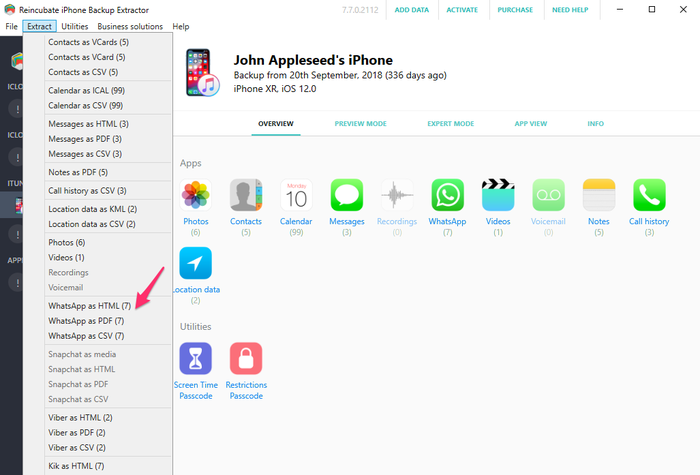Risoluzione dei problemi di iPhone Backup Extractor
Se riscontri un problema con iPhone Backup Extractor, assicurati di utilizzare la versione più recente: scaricalo dalla pagina iPhone Backup Extractor .
Scelta di un formato di esportazione dati iPhone
Se vuoi saperne di più sui diversi formati di file utilizzati durante l'estrazione di dati da un backup di iPhone, leggi questa guida dettagliata.
Lo scopo di questo articolo è spiegare di cosa tratta ogni formato di file. Abbiamo scritto questo con l'obiettivo principale di aiutare i nostri utenti di iPhone Backup Extractor nella scelta tra diversi formati di file. Tuttavia, troverai ancora utile questo articolo per comprendere meglio le estensioni di file più popolari.
A seconda dei dati che si desidera estrarre da un backup, ci sono diverse opzioni tra cui scegliere:
- Per le app di messaggistica (SMS, Note, WhatsApp, Snapchat, Viber, Kik, WeChat, Line e Hike): PDF, HTML o CSV
- Per i contatti : VCard o CSV
- Per i dati del calendario: iCal o CSV
- Per posizione: KML o CSV
CSV
Il file CSV (o valori separati da virgola) memorizza i dati tabulari in testo semplice. I dati tabulari possono essere testo o numeri. I dati sono memorizzati su righe, dove ogni riga è un set di dati. I campi su ogni riga sono separati da virgole.
Se decidi di esportare i dati in questo formato, dovresti sapere che hai molte opzioni per aprirli, come Open Office Calc , Google Docs , Microsoft Excel o CSV Reader .
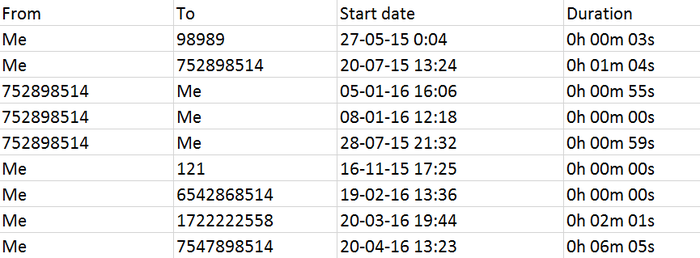
Ricorda che i dati estratti in un file CSV sono limitati a testo e numeri. Se è necessario estrarre dati aggiuntivi dal backup (ad esempio l'immagine o gli allegati video), è necessario scegliere HTML anziché CSV.
Il PDF è un formato standard per la presentazione di documenti. I file PDF hanno lo stesso aspetto su tutti i computer utilizzati (PDF significa "formato di documento portatile") e sono indipendenti: è un singolo file con qualsiasi immagine o supporto incluso.
Il PDF è spesso la scelta migliore per esportare messaggi o per qualsiasi documento che potresti condividere in seguito con altri.
HTML
HyperText Markup Language (HTML) è un formato di file utilizzato per generare pagine Web in un linguaggio standardizzato.
È possibile accedere ai file HTML con tutti i browser moderni (Chrome, Firefox, Internet Explorer, Edge ecc.) E i dati estratti possono essere visualizzati come una pagina Web.
Rispetto al CSV, l'HTML è più flessibile e consente di incorporare diversi oggetti nel suo contenuto. Ad esempio, un file video o un'immagine possono essere facilmente inclusi in questo tipo di file.

Questo formato di file è l'opzione migliore se è necessario estrarre dati completi (ad es. Inclusi gli allegati).
iCal
Il formato file iCal (iCalendar) consente agli utenti di condividere attività e richieste di incontro con altri utenti. Il formato iCal è supportato da molti prodotti: Apple Calendar, Yahoo Calendar, SeaMonkey, Microsoft Outlook , Mozilla Thunderbird e Google Calendar.
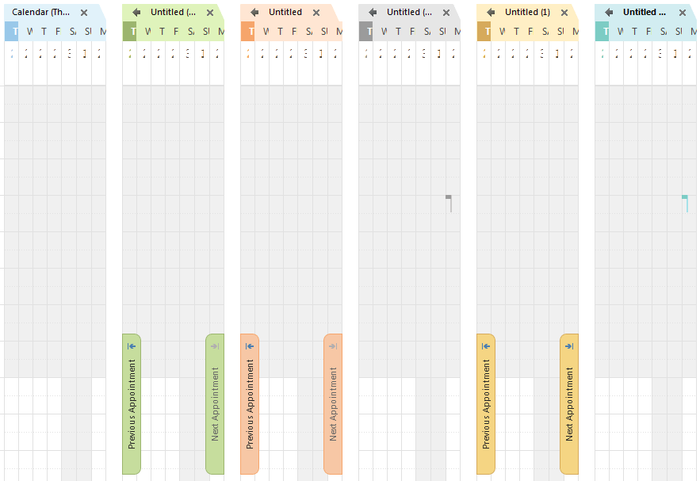
Se hai bisogno di un modo rapido per importare il Calendario da un iPhone nel tuo calendario, il formato iCal è quello che ti serve.
VCard
VCard è un file utilizzato per i biglietti da visita elettronici. È possibile includere più campi di identificazione nei file VCard, come nome, numeri di telefono, indirizzo, URL, e-mail, loghi, immagini e video. I file VCard possono essere condivisi in vari modi, ad esempio tramite un'e-mail o tramite un client di messaggistica istantanea.
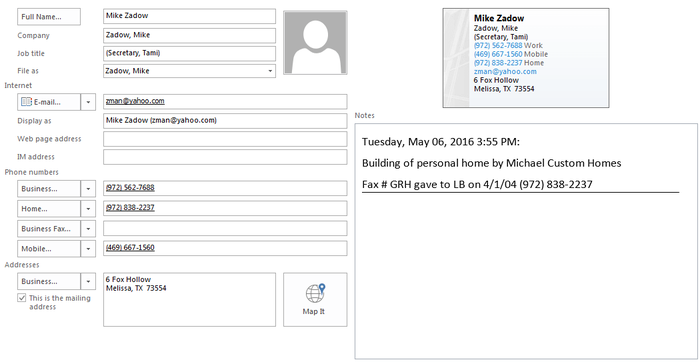
I file VCard possono essere aperti e importati in applicazioni come Google Gmail , Outlook Express o iCloud.
KML
KML (o "Keyhole Markup Language") è uno standard XML utilizzato per mostrare la visualizzazione geografica e le annotazioni sulle mappe bidimensionali e tridimensionali e sui browser della Terra. Questa lingua utilizza coordinate geografiche 3D (longitudine, latitudine e altitudine) per determinare la posizione esatta su una mappa.
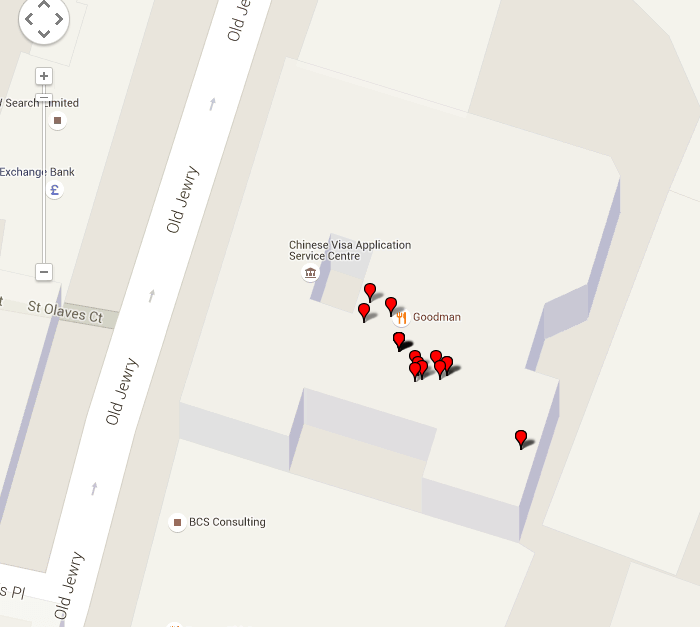
I file KML possono essere aperti e importati da Google Maps e Google Earth.
Come scegliere il formato del file quando si utilizza iPhone Backup Extractor
L'opzione migliore se devi salvare i dati in un formato specifico è scegliere il menu "Estrai", dal menu in alto di iPhone Backup Extractor. Una volta qui, seleziona la categoria e il formato del file che ti servono, quindi seleziona la cartella in cui desideri estrarre i dati.